本文为您介绍媒资上传的方式、支持的文件格式、前提条件、注意事项和操作步骤等内容。
简介
控制台支持下列两种视频上传的方式。
- 本地上传:通过文件管理系统选择本地视频进行上传,适合小规模上传,单个音视频文件大小不超过 20GB;大文件建议使用 PC 上传工具。
- URL 上传:通过源文件的 URL 批量拉取媒体文件,适合大规模迁移,单个音视频文件大小不超过 20GB。单次支持使用 20 个 URL 上传,若希望进行大批量 URL 上传,请使用数据迁移工具。具体操作详见数据迁移。
支持文件格式
支持上传的音视频文件格式如下表所示。
| 类型 | 文件格式 |
|---|---|
| 视频 | MP4、FLV、ASF、RM、RMVB、MPEG、MOV、AVI、FLASH、MPEG-TS(MTS)、M4S、M3U8、Matroska(MKV)、WMV、3GP、TS、MPG、WEBM、MKV、WM、ASX、RAM、MPE、VOB、DAT、MP4V、M4V、F4V、MXF、QT 等 |
| 音频 | MP3、M4A、WAV、WMA、AMR、AAC、OGG、FLAC、RA 等 |
前提条件
- 如果您需要对视频进行转码、智能截图、添加水印等处理,请先配置工作流模板。
- 如果需要在视频上传时自动生成封面或候选封面或自动触发工作流,请先参考上传存储设置进行上传自动触发设置。
- 如果您需要对视频上传进行分类管理,请先参考分类管理,设置分类等级。
注意事项
上传视频格式以 URL 中包含的后缀为准。以下两种情况,必须填写文件格式。
- URL 中不包含文件后缀时。
- 视频文件为 m3u8 时。
操作步骤
根据提示选择上传方式、上传视频并编辑文件信息、选择工作流模板。
上传视频文件
选择左侧导航栏媒资管理 > 视频管理,在已上传页签和上传中页签均支持本地上传和 URL 上传。
- 在已上传页签:单击上传视频按钮。
- 在上传中页签:选择本地上传或者 URL 上传方式,单击上传视频按钮。
跳转到视频管理页面,支持选择本地上传或者 URL 上传的上传方式。
- 本地上传:单击选择文件按钮或者点击或拖拽文件进行文件选择,您可以选择单个或多个音视频上传。
- URL 上传:下载 csv 模板和选择 csv 文件。
选择上传目录:可指定存储的目录,将以“目录/文件路径”作为媒资实际存储的位置。
当前目录:根目录,不支持编辑。
指定目录:支持输入指定目录名称,不能超过 255 个字符。
注意
- 具体的字符规则,请见文件命名通用字符规则。
- 不支持使用
..作为目录名称。
选择 URL 上传方式时,支持设置 User-Agent,指点播上传服务拉取媒资时携带的 User-Agent 请求头。User-Agent 的作用是使服务器能够识别客户端使用的操作系统等信息。选择使用默认值或者自定义:
- 使用默认值:将使用点播服务端默认的 User-Agent 头进行拉取。
- 自定义:不超过 1024 个字符,不支持中文、$,其他取值为可见 ASCII 码。
支持批量操作:
- 选择本地上传时,支持批量设置分类,支持批量设置多个视频文件的分类操作。选择工作流模板,如果不处理,选择直接上传不转码;如果处理,请选择一个工作流模板。
- 选择 URL 上传时,支持批量删除操作。
修改信息:在待上传文件列表中,支持批量设置分类、修改名称(选填)、文件路径(选填)、分类(选填)、存储类型和删除对应上传任务等内容。
名称(选填):不能超过 128 个字符。
文件路径(选填):文件路径一般用于拼接媒资播放地址。不能超过 1024 个字符。
注意
- 具体的字符规则,请见文件命名通用字符规则。
- 不支持使用
..作为文件路径。 - 在空间上传存储设置中开启覆盖上传后,上传相同文件路径的媒资将会覆盖上一次上传的媒资。
分类(选填):支持对上传视频进行分类选择。如果没有所选分类,选择左侧导航栏系统设置 > 分类管理,创建分类。详情操作请见分类管理。
存储类型:支持对上传视频进行存储类型选择,包含标准存储、低频存储或者归档存储。
配置完成后,单击开始上传按钮。
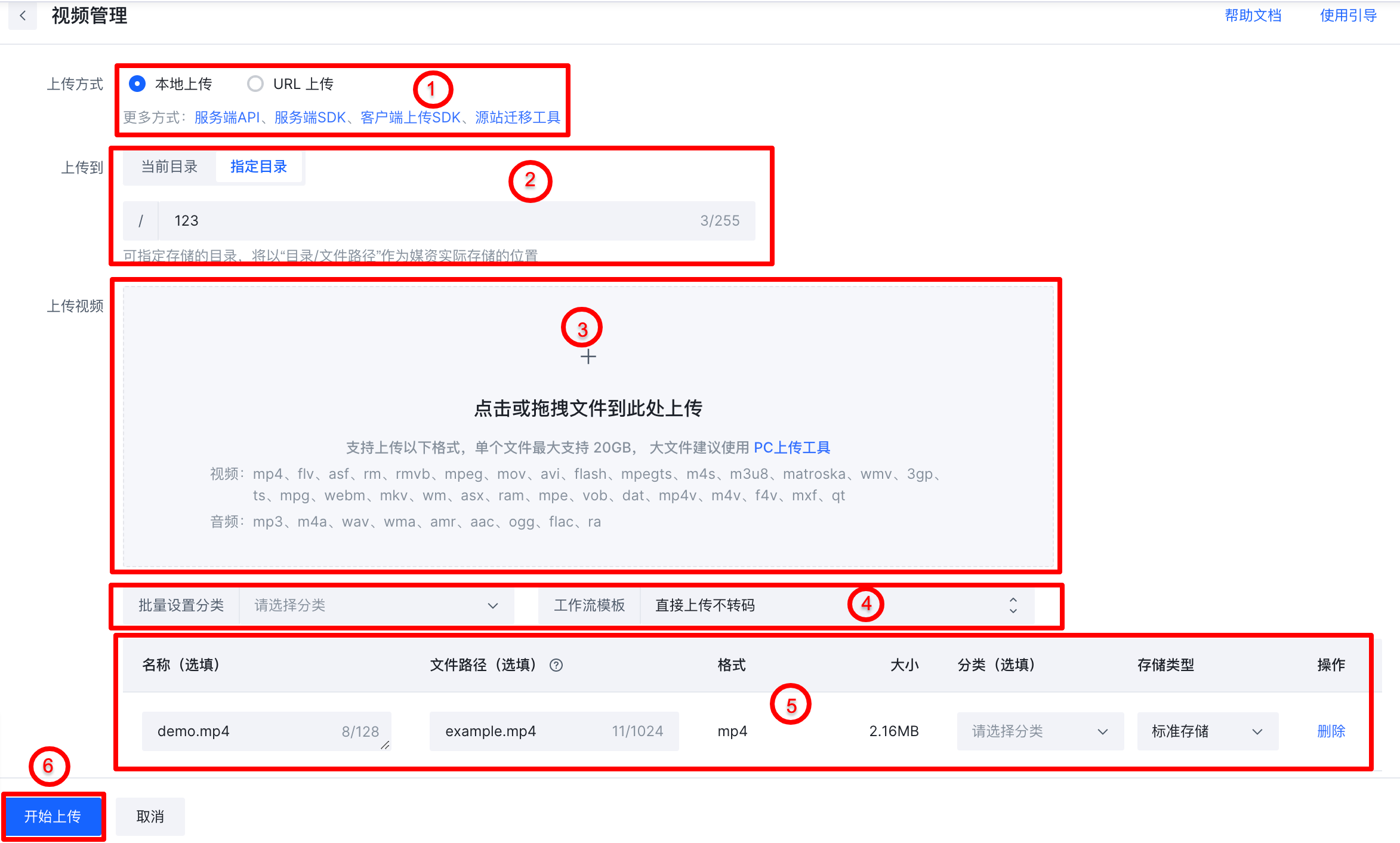
查看任务状态
单击开始上传按钮后,跳转到上传中页签的页面,可以查看上传状态。
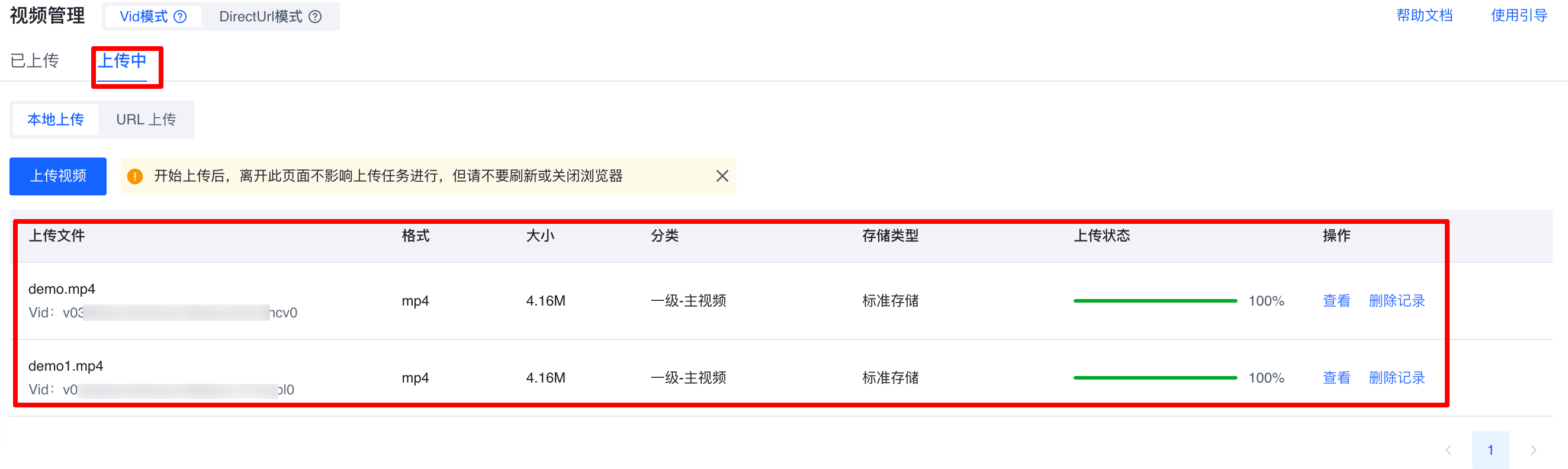
注意
- 开始上传后,请勿刷新或关闭浏览器。
- 如果上传失败,请单击操作列的重试按钮重新上传。
查询已上传完成的文件
视频上传完成后,查看视频管理页面,切换不同模式,选择已上传页签,在列表页面支持查看和检索。
Vid 模式:支持通过 Vid、名称和标签进行检索。

说明
您可根据分类、片源存储类型、发布状态及音视频来源等操作进行文件筛选。
DirectUrl 模式:支持通过输入前缀进行检索。
